三个pdf文件怎么合成一个

三个pdf文件怎么合成一个?
1、首先用Adobe Acrobat DC软件打开一个PDF文件,如图所示。
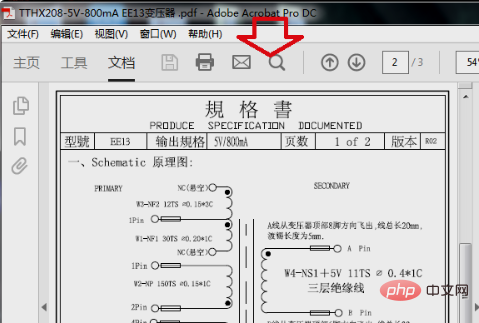
2、然后在缩略图页面,右击鼠标,在右键菜单中选择“插入页面”选项。
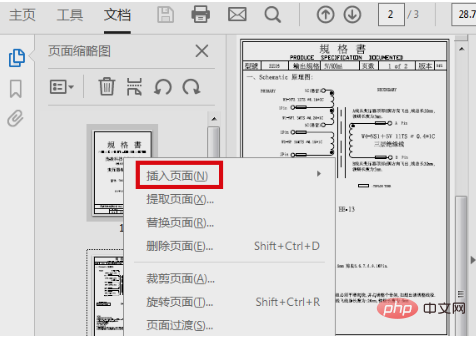
3、然后在其二级菜单中,点击“从文件”选项。
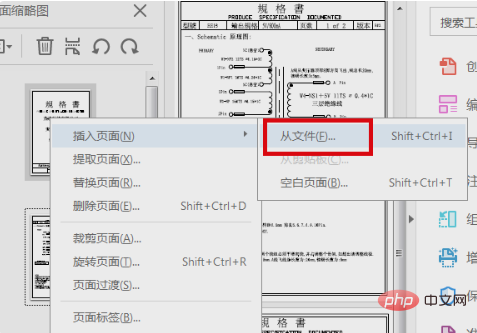
4、然后在电脑文件夹中,选择另外两个需要合并的pdf文件打开。
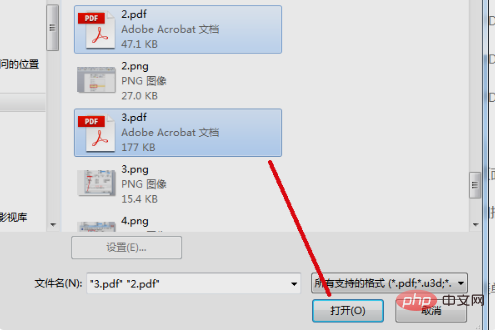
5、然后在出现的窗口中,设置插入位置,确定即可。
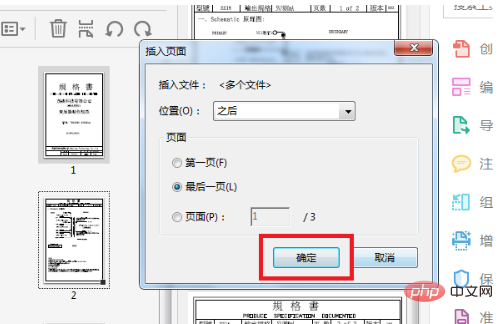
6、最后对合并的文件进行保存即可,这样将三个pdf文件合并成一个。
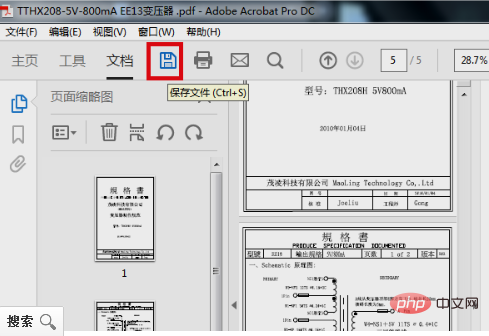
以上是三个pdf文件怎么合成一个的详细内容。更多信息请关注PHP中文网其他相关文章!

热AI工具

Undresser.AI Undress
人工智能驱动的应用程序,用于创建逼真的裸体照片

AI Clothes Remover
用于从照片中去除衣服的在线人工智能工具。

Undress AI Tool
免费脱衣服图片

Clothoff.io
AI脱衣机

AI Hentai Generator
免费生成ai无尽的。

热门文章

热工具

记事本++7.3.1
好用且免费的代码编辑器

SublimeText3汉化版
中文版,非常好用

禅工作室 13.0.1
功能强大的PHP集成开发环境

Dreamweaver CS6
视觉化网页开发工具

SublimeText3 Mac版
神级代码编辑软件(SublimeText3)

热门话题
 如何在 Excel 工作表中嵌入 PDF 文档
May 28, 2023 am 09:17 AM
如何在 Excel 工作表中嵌入 PDF 文档
May 28, 2023 am 09:17 AM
通常需要将PDF文档插入Excel工作表。就像公司的项目列表一样,我们可以立即将文本和字符数据附加到Excel单元格中。但是,如果想将特定项目的解决方案设计附加到其相应的数据行怎么办?嗯,人们经常停下来思考。有时思考也不起作用,因为解决方案并不简单。深入研究这篇文章,了解如何轻松地将多个PDF文档插入Excel工作表,以及非常特定的数据行。示例场景在本文所示的示例中,我们有一个名为ProductCategory的列,它在每个单元格中列出了一个项目名称。另一列ProductSpeci
 如何在 iPhone 上合并 PDF
Feb 02, 2024 pm 04:05 PM
如何在 iPhone 上合并 PDF
Feb 02, 2024 pm 04:05 PM
在处理多个文档或同一文档的多个页面时,您可能希望将它们合并到一个文件中以与他人共享。为了方便共享,Apple允许您将多个PDF文件合并为一个文件,避免发送多个文件。在这篇文章中,我们将帮助您了解在iPhone上将两个或多个PDF合并为一个PDF文件的所有方法。如何在iPhone上合并PDF在iOS上,您可以通过两种方式将PDF文件合并为一个–使用“文件”应用程序和“快捷方式”应用程序。方法1:使用“文件”应用将两个或多个PDF合并为一个文件的最简单方法是使用“文件”应用程序。在iPhone上打开
 在iPhone上从PDF获取文本的3种方法
Mar 16, 2024 pm 09:20 PM
在iPhone上从PDF获取文本的3种方法
Mar 16, 2024 pm 09:20 PM
Apple的实时文本功能可以识别照片中或通过相机应用程序的文本、手写笔记和数字,并允许您将该信息粘贴到任何其他应用程序上。但是,当您处理PDF并想要从中提取文本时该怎么办?在这篇文章中,我们将解释在iPhone上从PDF文件中提取文本的所有方法。如何在iPhone上从PDF文件中获取文本[3种方法]方法1:在PDF上拖动文本从PDF中提取文本的最简单方法就是复制它,就像在任何其他带有文本的应用程序上一样。1.打开要从中提取文本的PDF文件,然后长按PDF上的任意位置并开始拖动要复制的文本部分。2
 如何在PDF中验证签名
Feb 18, 2024 pm 05:33 PM
如何在PDF中验证签名
Feb 18, 2024 pm 05:33 PM
我们通常接收到政府或其他机构发送的PDF文件,有些文件带有数字签名。验证签名后,我们会看到SignatureValid消息和一个绿色勾号。如果签名未验证,会显示有效性未知。验证签名很重要,下面看看如何在PDF中进行验证。如何在PDF中验证签名验证PDF格式的签名使其更可信,文档更容易被接受。您可以通过以下方式验证PDF文档中的签名。在AdobeReader中打开PDF右键单击签名,然后选择显示签名属性单击显示签名者证书按钮从“信任”选项卡将签名添加到“受信任的证书”列表中单击验证签名以完成验证让
 使用PHP处理PDF文件的方法
Jun 19, 2023 pm 02:41 PM
使用PHP处理PDF文件的方法
Jun 19, 2023 pm 02:41 PM
PDF文件作为一种通用的文件格式,被广泛应用于各种应用场景,如电子书、报表、合同等等。在开发过程中,我们常常需要对PDF文件进行生成、编辑、读取等操作。而PHP作为一种脚本语言,也能够轻松地完成这些任务。本文将介绍使用PHP处理PDF文件的方法。一、生成PDF文件生成PDF文件有许多方法,其中最常见的是使用PDF库。PDF库是一种生成PDF文档的工具,它为
 如何在 Apple Notes 中导入和批注 PDF
Oct 13, 2023 am 08:05 AM
如何在 Apple Notes 中导入和批注 PDF
Oct 13, 2023 am 08:05 AM
在iOS17和MacOSSonoma中,Apple添加了直接在Notes应用程序中打开和注释PDF的功能。继续阅读以了解它是如何完成的。在最新版本的iOS和macOS中,Apple更新了Notes应用程序以支持内联PDF,这意味着您可以将PDF插入Notes中,然后阅读、批注和协作处理文档。此功能也适用于扫描的文档,并且在iPhone和iPad上都可用。在iPhone和iPad上的“备忘录”中为PDF添加批注如果您使用的是iPhone并想在“备忘录”中为PDF添加注释,首先要做的是选择PDF文件
 xmind文件怎么导出为pdf文件
Mar 20, 2024 am 10:30 AM
xmind文件怎么导出为pdf文件
Mar 20, 2024 am 10:30 AM
xmind是一款非常实用的思维导图软件,它是利用人们的思维和灵感制作出来的导图形式,我们在制作完xmind文件通常会把它转换成pdf文件格式,以方便大家传播使用,那么xmind文件怎么导出为pdf文件呢?下面就是具体操作步骤可以供大家参考。1.首先我们来演示一下如何导出思维导图为PDF文档。选择【文件】-【导出】功能按钮。2.在新出现的界面中选择【PDF文档】并点击【下一步】按钮。3.在导出界面选择设置:纸张尺寸、方向、分辨率和文档存储位置。完成设置后点击【完成】按钮。4.如果点击【完成】按钮后






